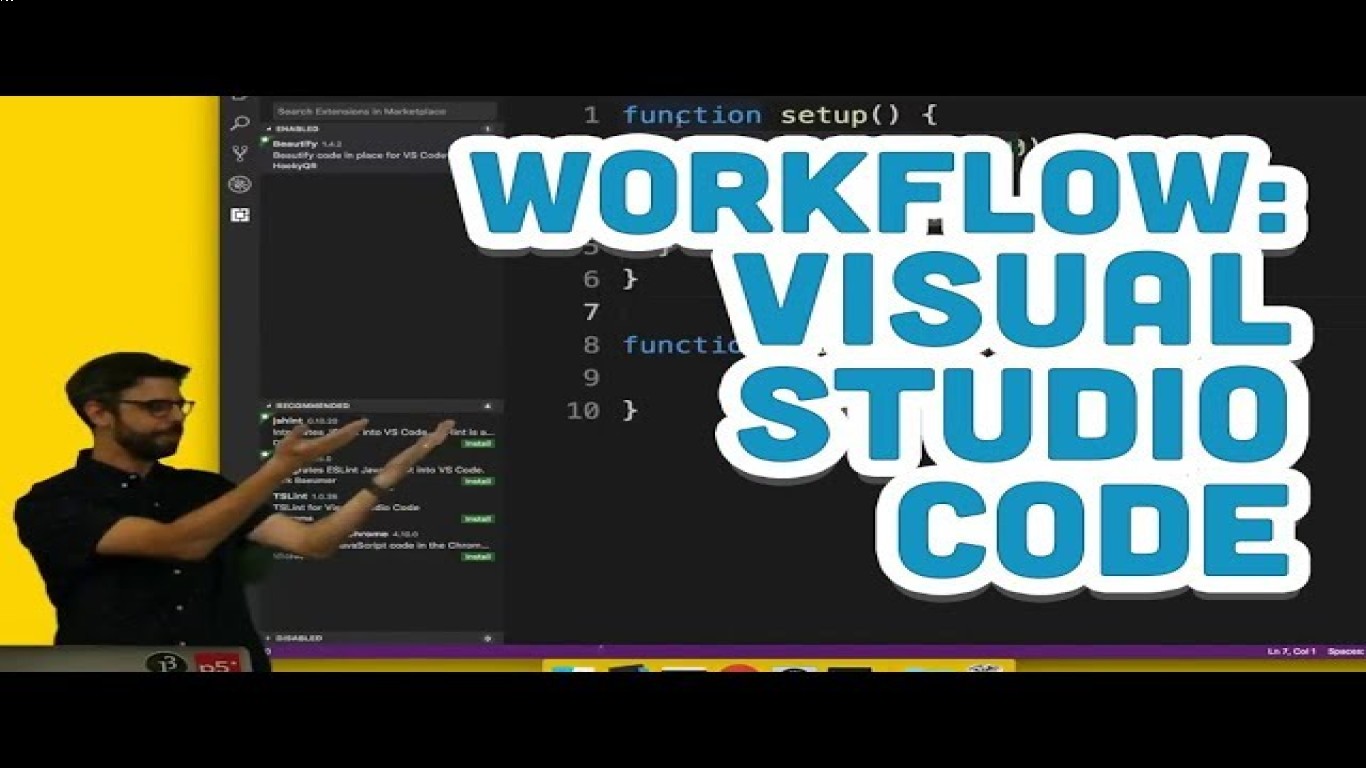Mengoptimalkan Workflow di Vscode
Mengoptimalkan Workflow di VSCode: Panduan Lengkap untuk Para Developer
Visual Studio Code (VSCode) telah menjadi salah satu editor kode yang paling populer di kalangan developer. Dengan beragam fitur yang disediakan, VSCode memungkinkan pengguna untuk meningkatkan produktivitas dan mengoptimalkan workflow mereka. Dalam artikel ini, kita akan membahas cara-cara untuk memaksimalkan pengalaman penggunaan VSCode, dari pengaturan awal hingga penggunaan ekstensi dan shortcut yang paling efektif.
1. Memulai dengan Pengaturan Awal
Sebelum masuk ke tips dan trik yang lebih mendalam, penting untuk memahami pengaturan awal untuk VSCode. Berikut adalah langkah-langkah yang bisa kamu ikuti:
1.1 Unduh dan Instal VSCode
Langkah pertama adalah mengunduh VSCode dari situs resminya. Pastikan kamu memilih versi yang sesuai dengan sistem operasi kamu, baik itu Windows, macOS, atau Linux.
1.2 Konfigurasi Pengaturan Dasar
Setelah menginstal, buka VSCode dan mulailah konfigurasi. Beberapa pengaturan awal yang perlu diperhatikan:
- Tema: Pilih tema yang nyaman untuk mata. VSCode menyediakan banyak tema gelap dan terang.
- Font dan Ukuran Teks: Sesuaikan font dan ukuran teks agar lebih nyaman saat membaca dan menulis kode.
1.3 Mengatur Workspace
Workspace memungkinkan kamu untuk mengelompokkan proyek yang berkaitan. Buat folder proyek dan buka folder tersebut di VSCode. Ini akan memudahkan navigasi antara file.
2. Memanfaatkan Fitur Built-in VSCode
VSCode dilengkapi dengan berbagai fitur yang dapat mempercepat workflow. Berikut adalah beberapa fitur yang bisa kamu manfaatkan:
2.1 IntelliSense
IntelliSense adalah fitur yang sangat berguna untuk autocomplete kode. Dengan menggunakan IntelliSense, kamu dapat mengurangi waktu pengetikan dan menghindari kesalahan sintaksis. Cobalah menulis beberapa huruf dari nama fungsi atau variabel, dan lihat bagaimana VSCode memberikan saran.
2.2 Debugging yang Efisien
Debugging adalah bagian integral dari pengembangan perangkat lunak. VSCode menyediakan alat debugging yang memungkinkan kamu menjalankan kode langkah demi langkah dan memeriksa variabel. Jangan ragu untuk menggunakan breakpoint agar lebih mudah dalam menemukan masalah.
2.3 Integrasi Terminal
Pandangan terintegrasi dalam VSCode memungkinkan kamu untuk menjalankan perintah langsung dari editor tanpa harus beralih ke terminal eksternal. Cukup tekan Ctrl + ` untuk membuka terminal di bagian bawah editor.
3. Mempercepat Workflow dengan Ekstensi
Salah satu kekuatan utama VSCode adalah komunitasnya yang besar dan beragam ekstensi yang tersedia. Ada banyak ekstensi yang dapat membantu meningkatkan produktivitas. Beberapa yang direkomendasikan antara lain:
3.1 Prettier
Prettier adalah ekstensi yang secara otomatis memformat kode kamu agar lebih rapi dan konsisten. Ini sangat membantu jika kamu bekerja dalam tim di mana gaya penulisan kode mungkin berbeda-beda.
3.2 Live Server
Jika kamu bekerja dengan proyek web, ekstensi Live Server memungkinkan kamu untuk menjalankan server lokal dan melihat perubahan secara langsung di browser. Ini sangat menghemat waktu dan memastikan perubahan yang kamu buat terlihat segera.
3.3 GitLens
GitLens memperkuat kemampuan Git di dalam VSCode. Dengan ekstensi ini, kamu bisa melihat siapa yang membuat perubahan terakhir pada garis kode tertentu, membuat kolaborasi lebih transparan dan efisien.
4. Menggunakan Shortcut Keyboard
Salah satu cara terbaik untuk mempercepat workflow adalah dengan menggunakan shortcut keyboard. Ingat, semakin sedikit kamu menggunakan mouse, semakin cepat workflow kamu. Berikut adalah beberapa shortcut yang sering digunakan:
4.1 Navigasi File
- Ctrl + P: Membuka file dengan cepat.
- Ctrl + Shift + E: Beralih ke Explorer untuk melihat struktur folder sementara.
4.2 Edit Kode
- Ctrl + D: Memilih kata atau baris yang sama secara bersamaan.
- Ctrl + /: Menambahkan atau menghapus komentar pada baris yang dipilih.
4.3 Refactoring Kode
- F2: Mengubah nama variabel atau fungsi.
- Shift + Alt + F: Memformat seluruh dokumen agar lebih rapi.
5. Praktik Terbaik untuk Mengoptimalkan Workflow
Setelah mengetahui berbagai fitur dan ekstensi, ada beberapa praktik terbaik yang dapat kamu terapkan:
5.1 Menggunakan Snippets
Snippets adalah potongan kode yang sering kamu gunakan. VSCode memungkinkan kamu untuk membuat snippets kustom, sehingga kamu bisa menyisipkan potongan kode tersebut dengan cepat tanpa harus menulis ulang.
5.2 Mengelola Ekstensi
Meskipun banyak ekstensi bermanfaat, tidak semua ekstensi cocok untuk semua orang. Pastikan untuk hanya menginstal ekstensi yang benar-benar kamu butuhkan agar tidak membebani VSCode.
5.3 Menjaga Kode Tetap Terorganisir
Organisasi kode sangat penting. Pastikan file dan folder dalam proyek kamu terstruktur dengan baik agar mudah dinavigasi. Gunakan konvensi penamaan yang konsisten untuk variabel, fungsi, dan file.
Kesimpulan
Mengoptimalkan workflow di VSCode sangat penting bagi para developer yang ingin meningkatkan produktivitas mereka. Dengan memanfaatkan pengaturan awal, fitur built-in, ekstensi yang bermanfaat, dan shortcut keyboard, kamu dapat mempercepat proses pengembangan. Jangan lupa untuk menerapkan praktik terbaik agar kode kamu tetap terorganisir dan efisien. Dengan mengikuti langkah-langkah yang telah dijelaskan dalam artikel ini, kamu akan menjadi seorang developer yang lebih produktif dan efisien.
FAQ (Pertanyaan yang Sering Diajukan)
1. Apa itu VSCode?
VSCode adalah editor kode sumber yang dikembangkan oleh Microsoft, dirancang untuk mendukung pengembangan aplikasi dengan berbagai bahasa pemrograman.
2. Bagaimana cara menginstal ekstensi di VSCode?
Kamu bisa menginstal ekstensi dengan membuka panel Extensions (Ctrl + Shift + X), kemudian cari ekstensi yang diinginkan dan klik tombol Install.
3. Apakah VSCode gratis?
Ya, VSCode adalah software open-source yang dapat diunduh dan digunakan secara gratis.
4. Bagaimana cara mengatur tema di VSCode?
Kamu bisa mengatur tema dengan pergi ke Settings (Ctrl + ,), lalu cari "Theme" dan pilih tema yang kamu inginkan dari daftar yang tersedia.
5. Apakah saya bisa menggunakan VSCode untuk pengembangan web?
Tentu saja! VSCode sangat cocok untuk pengembangan web dengan dukungan untuk HTML, CSS, JavaScript, dan banyak framework seperti React dan Angular.
#mengoptimalkanworkflow #vscode #efisiensiworkflow #programmingtools #workflowautomation